Þú getur nú afritað Planner áætlanir í Microsoft Teams hópa

Microsoft Teams gerir þér nú kleift að afrita hvaða áætlun sem er fyrir hendi í Teams hópa eða teymi. Samstarfsvettvangurinn er samþættur Microsoft Planner.
Einn af kostunum við Office 365 er að hann er með innbyggðan klemmuspjald. Hér er hvernig á að nota það.
Smelltu á ræsiforritið fyrir klemmuspjaldið í neðra hægra horninu á límareitnum á Heim flipanum í Word, Excel eða PowerPoint.
Afritaðu textann eða hlutinn sem þú vilt líma
Sjáðu það á listanum og smelltu á líma hnappinn
Einn af kostunum við Office 365 er að hann er með innbyggðan klemmuspjald. Ef þú afritar og límir hluti á meðan þú skrifar skjöl, býrð til töflureikna eða kynningar, man hugbúnaðurinn hvað þú gerðir síðast og mun halda hlutnum í öllum öðrum Office forritum sem þú hefur eða ákveður að opna.
Þetta gerir lífið miklu auðveldara ef þú ert að leita að því að fara aftur í tímann og afrita eitthvað sem þú gætir hafa gleymt þegar þú byrjaðir skjal. Í nýjustu Office 365 handbókinni okkar munum við sýna þér hvernig þú getur gert þetta og notað þennan klemmuspjald til þín.
Til að gera það auðveldara að klippa og líma hluti af klemmuspjaldinu þarftu fyrst að finna það á Home flipanum í Word, Excel eða PowerPoint. Þú munt taka eftir ræsitáknið neðst í hægra horninu á límareitnum, svo vertu viss um að smella á þetta til að skjóta út klippiborðinu. Þú getur síðan valið textann eða grafíkina úr skjalinu þínu sem þú vilt afrita og ýtt á Ctrl+C.
Val þitt mun birtast á lista vinstra megin á skjánum með tímanum og þú getur límt hlut með því að velja hann. Þegar þú ert búinn geturðu smellt á (X) hnappinn á listanum til að loka honum. Þú munt jafnvel taka eftir smá forskoðun af myndum eða töflum sem þú gætir hafa afritað.
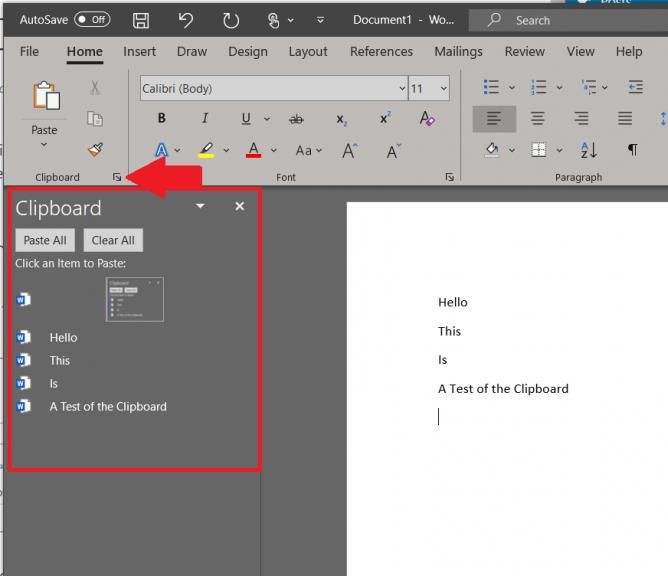
Ef klemmuspjaldið þitt er að verða of fullt geturðu auðveldlega eytt hlutum af honum. Til að gera þetta, allt sem þú þarft að gera er að fara aftur inn á klemmuspjaldið með því að fylgja skrefunum hér að ofan. Þú getur síðan smellt á örina við hlið hlut og valið Eyða. Ef þú vilt geturðu líka smellt á Hreinsa allt til að hreinsa hlutina út.
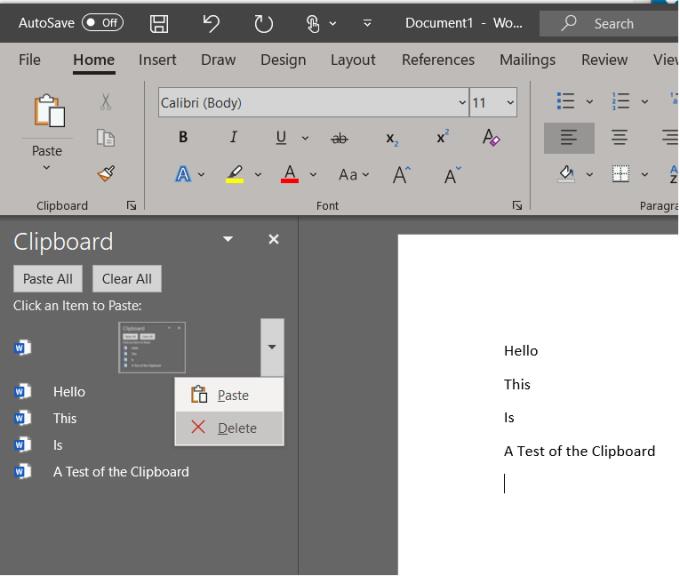
Þegar þú hefur lokið við að kanna klemmuspjaldið eru nokkrir aðrir valkostir sem þú getur skoðað. Þú gætir horft neðst á skjáinn og ýtt á Options hnappinn. Héðan muntu geta stjórnað sumum af eftirfarandi hlutum:
Hafðu í huga að eftir að þú hefur opnað klemmuspjaldið mun það einnig geyma efni sem þú hefur afritað eða klippt hvaðan sem er. Þú getur líka stillt klemmuspjaldið þannig að það geymir efni en haldist lokað, svo lengi sem þú ert með skrifstofuforrit í gangi. Hins vegar, þegar þú lokar Office 365 forriti, mun allt innihald klemmuspjaldsins hverfa og það verður tæmt.
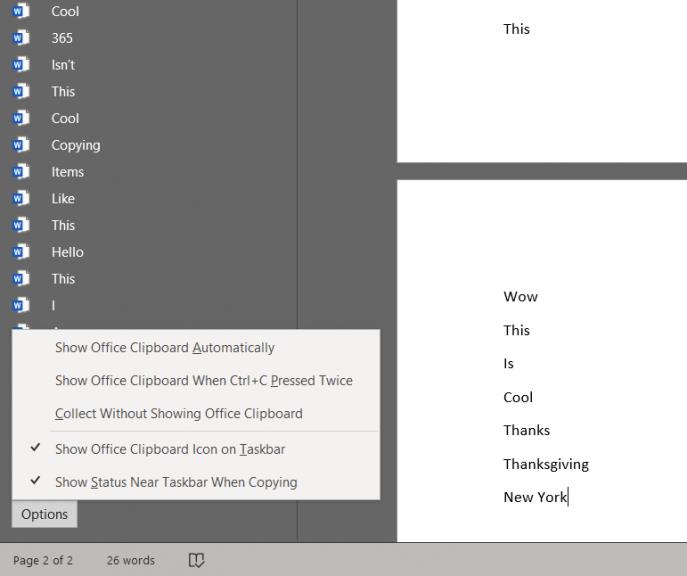
Nú þegar þú hefur náð góðum tökum á Office 365 klemmuspjaldinu er líka valkostur sem þú gætir íhugað að nota. Ef þú ert að keyra með Windows 10 október 2018 uppfærsluna geturðu skoðað klippiborðsferilinn þinn. Þetta þarf að virkja í kerfisstillingunum með því að leita að klemmuspjaldi og virkja eiginleikann. Þegar þú hefur gert það geturðu ýtt á Windows takkann og V saman á lyklaborðinu þínu til að sjá lyklaborðsferilinn þinn, óháð því hvaða forriti þú hefur afritað efni úr.
Microsoft Teams gerir þér nú kleift að afrita hvaða áætlun sem er fyrir hendi í Teams hópa eða teymi. Samstarfsvettvangurinn er samþættur Microsoft Planner.
Microsoft Forms gerir þér nú kleift að deila stafrænu spurningalistum þínum eða könnunarsvörum til tiltekinna notenda eða hópa í fyrirtækinu þínu.
Microsoft Teams er að fá fullt af nýjum fundum eiginleikum, þar á meðal Dynamic view, Together mode, myndbandssíur og lifandi viðbrögð.
Asana tilkynnti um nýja samþættingu við Microsoft Teams. Samstarfið gerir Teams/Asana notendum kleift að hagræða og gera verkflæði sjálfvirkt.
Microsoft Teams símavettvangurinn fékk margar uppfærslur á eiginleikum, þar á meðal People appið, myndatexta í beinni og Teams-Skype samvirkni.
Microsoft Planner er verkefnastjórnunarkerfi í Kanban-stíl sem miðar að uppteknum teymum og fjarstarfsmönnum. Skipuleggjandi getur hjálpað þér að skipuleggja, úthluta og rekja verkefni
Office 2016 viðbætur gera þér kleift að auka getu, virkni og eiginleika Office viðskiptavina eins og Word, Excel, PowerPoint og Outlook með því að nota
farðu á „Aðgangur að vinnu eða skóla“ síðu Windows 10 inniheldur einfaldaða valkosti til að vera tengdur við vinnu- eða skólareikninginn þinn á persónulegu tækinu þínu.
Hér eru nokkur algeng orðavandamál og hvernig þú getur lagað þau
Þú getur bætt við tengiliðum beint úr tölvupósti, frá grunni, úr skrá, Excel og margt fleira. Í þessari handbók útskýrðu vel hvernig þú getur gert einmitt það.
Hefur þig einhvern tíma langað til að fella inn Office 365 skjal á vefsíðuna þína? Í þessari handbók skaltu skoða hvernig þú getur gert einmitt það
Svona geturðu skráð þig til að forskoða nýja fjölskylduöryggisforrit Microsoft á iOS og Android.
Með þessari handbók, sýndu þér hvernig þú getur búið til ferilskrá í Microsoft Word á nokkrum mínútum.
Microsoft Teams fyrir Android styður nú innbyggða skilaboðaþýðingu til að gera samskipti milli starfsmanna sem tala mismunandi tungumál.
Það styttist í útskriftartímann, sem þýðir að margir nemendur munu brátt missa aðgang að Office 365 reikningum sínum sem skólann býður upp á. Ef þú ert að nota
Ef þú ert að keyra Windows 10 hefurðu líklega tekið eftir tilkynningu sem birtist stundum neðst hægra megin á skjánum þínum þar sem þú ert beðinn um að prófa
Microsoft opnaði áður Office og Office 365 pakkann af framleiðniverkfærum fyrir takmörkuðu magni af áhugasömum prófurum fyrir stuttu. Með vægu
Myndband er áhrifarík leið til að miðla þekkingu þegar unnið er í fjarvinnu. Það getur verið meira að finna stað til að gera myndbandsefni aðgengilegt öllum sem þurfa á því að halda
Í þessari handbók skaltu skoða hvernig upplýsingatæknistjórnendur geta eytt gömlum Office 365 reikningum.
Í þessari handbók skoðum við ráðin okkar og brellur fyrir OneDrive, hvernig þú getur stjórnað geymsluplássinu þínu og fleira.
Þó að sjónvarp muni líklega virka vel án nettengingar ef þú ert með kapaláskrift, eru bandarískir notendur farnir að skipta yfir í nettengingu
Eins og í hinum raunverulega heimi mun sköpunarverkið þitt í Sims 4 á endanum eldast og deyja. Simsar eldast náttúrulega í gegnum sjö lífsstig: Barn, Smábarn, Barn, Unglingur,
Obsidian er með margar viðbætur sem gera þér kleift að forsníða glósurnar þínar og nota línurit og myndir til að gera þær þýðingarmeiri. Þó að sniðmöguleikar séu takmarkaðir,
„Baldur's Gate 3“ (BG3) er grípandi hlutverkaleikur (RPG) innblásinn af Dungeons and Dragons. Þetta er umfangsmikill leikur sem felur í sér óteljandi hliðarverkefni
Með útgáfu Legend of Zelda: Tears of the Kingdom geta aðdáendur komist inn í anda leiksins með besta HD veggfóðurinu. Meðan þú gætir notað
https://www.youtube.com/watch?v=LKqi1dlG8IM Margir spyrja, hvað heitir þetta lag? Spurningin hefur verið til síðan tónlist hófst. Þú heyrir eitthvað sem þú
Hisense sjónvörp hafa verið að ná vinsældum sem ágætis fjárhagsáætlun fyrir frábær myndgæði og nútíma snjalleiginleika. En það er líka falið
Ef þú notar Viber reglulega gætirðu viljað athuga hvort einhverjum hafi líkað við skilaboð. Kannski skrifaðir þú eitthvað til að fá vin þinn til að hlæja, eða vilt bara
Ef þú átt Apple tæki hefurðu eflaust fengið óumbeðin skilaboð. Þetta gæti hafa verið frá fólki sem þú þekkir sem þú vilt ekki að sendi þér
TikTok hefur vald til að skjóta fyrirtækinu þínu eða feril og taka þig frá núlli í hetju á skömmum tíma, sem er ótrúlegt. Áður fyrr þurftu menn að hoppa



























